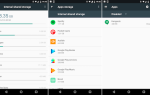Многие из новейших Android-флагманов, таких как Galaxy S8, Oneplus 5, LG G6, имеют специальную функцию для съемки скриншотов целых веб-сайтов или приложений. Однако многие из нас не владеют некоторыми из этих устройств, но все же хотят делать длинные снимки экрана. Некоторые пользователи Android используют приложения для редактирования фотографий и сшивают несколько скриншотов в одном изображении, но это требует дополнительного времени, и это немного сложная задача.
В этой статье я расскажу о некоторых приложениях, которые предоставляют функцию скроллинга с длинной прокруткой для любого Android. И самое главное, я сосредоточусь на приложениях, которые предоставляют самые простые и удобные способы для реализации этой удобной функции на вашем Android.
стежок Поделиться
стежок Share — это интуитивно понятное приложение, которое позволяет делать снимки экрана, как обычно. Затем это приложение автоматически распознает скриншоты и объединит их в одно длинное изображение. Вам просто нужно убедиться, что вы делаете перекрывающиеся скриншоты. Таким образом, приложение сможет сшить их вместе. После того, как вы сделаете скриншоты, откройте стежок Поделитесь предупреждением в области уведомлений и нажмите «Сохранить», чтобы сохранить изображение в вашей памяти. стежок Share даже позволяет вам делиться созданным изображением прямо из приложения.
С помощью этого приложения вы можете делать снимки экрана целых веб-сайтов, новостных статей или приложений. Если созданные скриншоты не выровнены должным образом, вы можете настроить изображения, нажав на значок ножниц. Кроме того, Стич Поделиться включает в себя функции редактирования для выделения текста и скрытия личной информации. стежок Поделиться приходит в бесплатной версии. Но, как только вы установите его на свой Android, вы можете сделать покупку в приложении и получить некоторые расширенные функции, а также без рекламы. Вот ссылка для скачивания, если вы заинтересованы Stitch Поделиться.
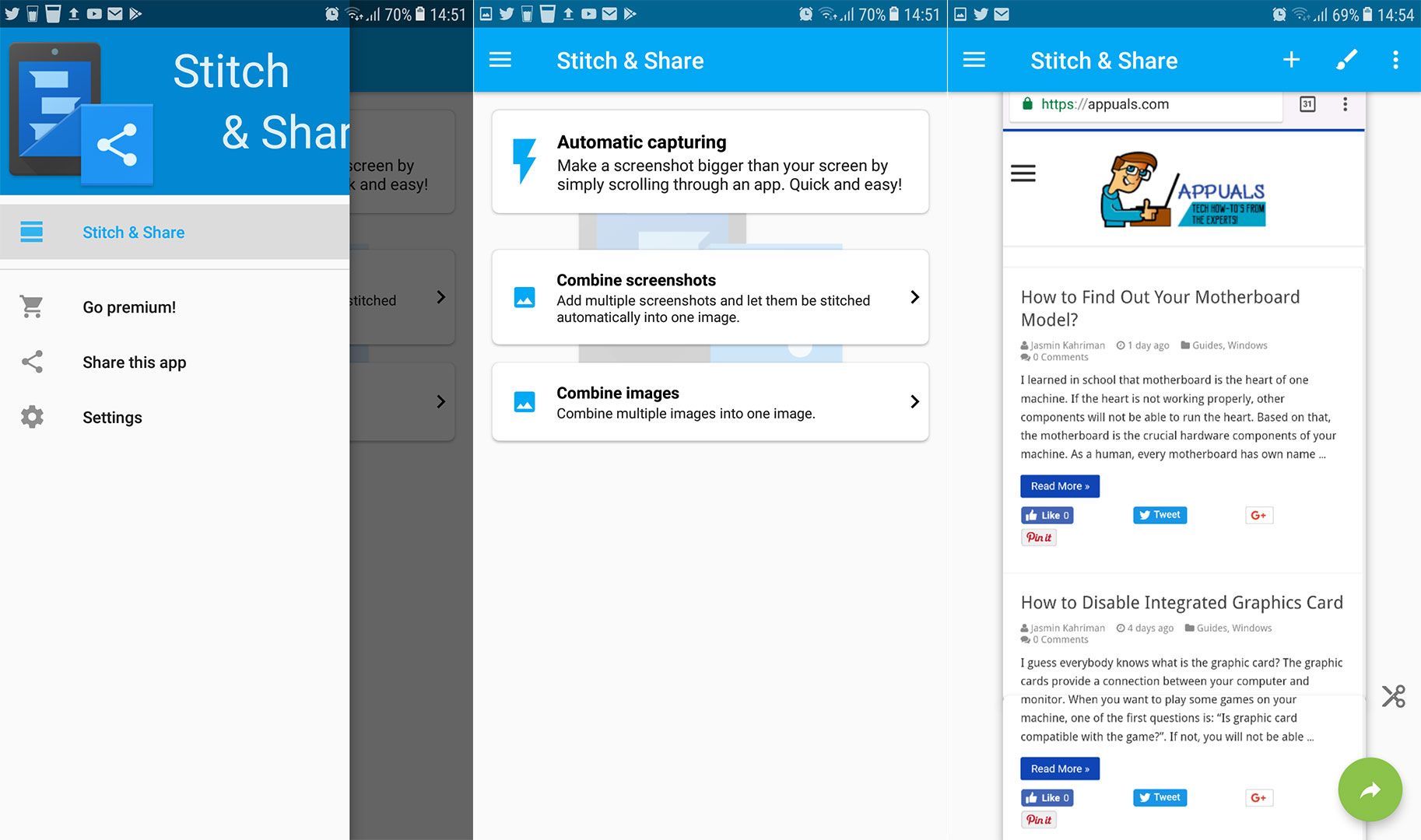
Longshot
LongShot — это приложение, которое предлагает функции, аналогичные предыдущим, с некоторыми различиями в пользовательском интерфейсе. Когда вы впервые запустите приложение, вы заметите, что оно имеет 3 основных функции; «Снимок экрана», «Захват веб-страницы» и «Выбор изображений».
«Снимок экрана» это кнопка, которую вы будете использовать, чтобы делать длинные скриншоты прокрутки. Нажмите на него, и на экране появится кнопка запуска наложения. Откройте веб-сайт или приложение, из которого вы хотите сделать длинный снимок экрана, а затем нажмите кнопку «Пуск». Прокрутите вниз до точки, где вы хотите, чтобы ваш скриншот заканчивался, и нажмите «Готово».
Далее нужно нажать кнопку «Присоединиться», и приложение автоматически сшьет скриншоты в одно изображение. Однако, если вы хотите изменить точки сшивания вручную, вы также можете сделать это, нажав на кнопку «Настроить».
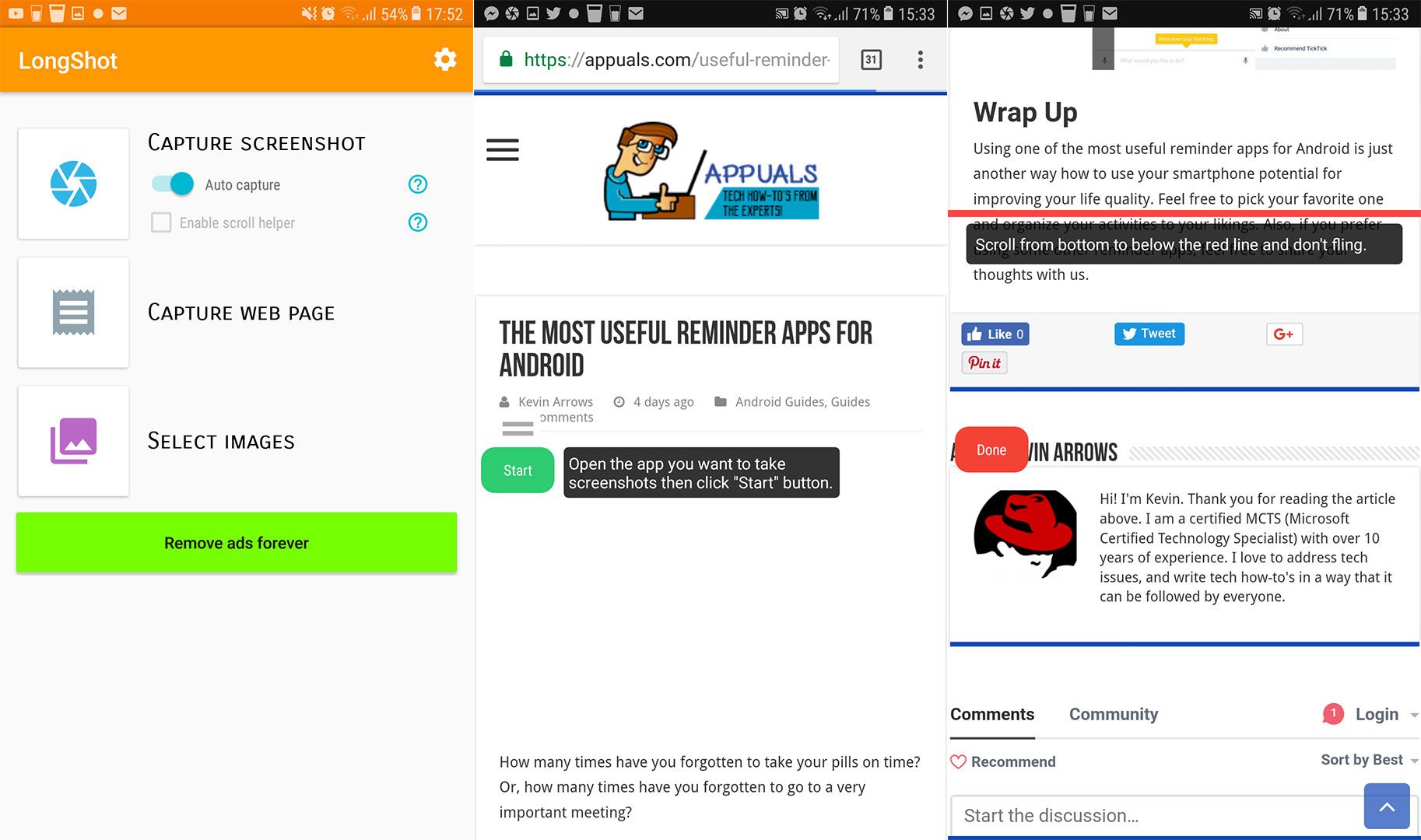
«Захват веб-страницы» как вы можете догадаться, это специальная функция для захвата целых сайтов. Вам просто нужно ввести веб-URL, установить начальную позицию и определить конечную позицию. Приложение сделает всю остальную работу за вас.
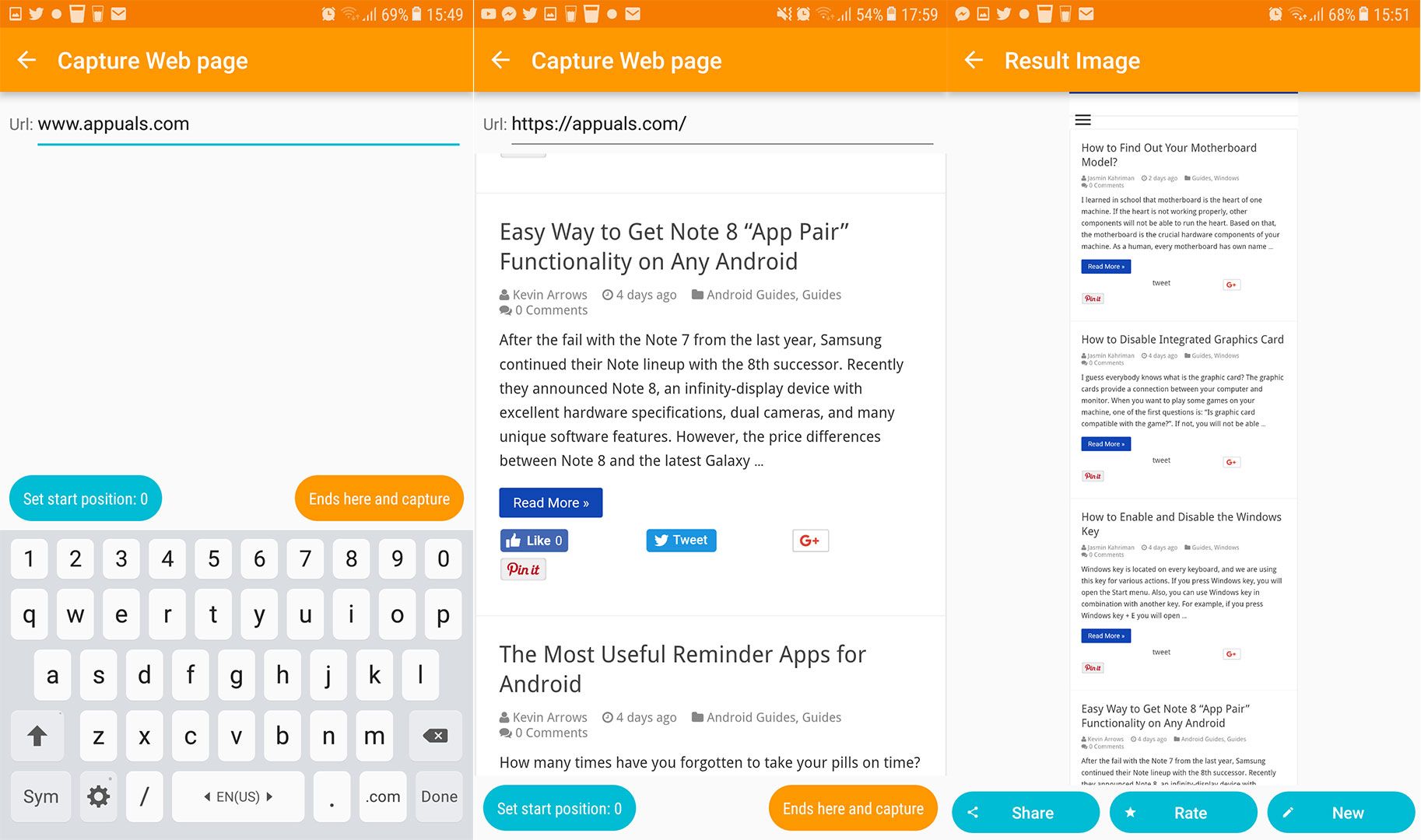
«Выбрать изображения» позволяет прошивать ранее снятые изображения из памяти телефона. Вы можете использовать эту функцию даже для сшивания фотографий или загруженных изображений.
Как вы можете видеть, у FeatureShot есть что предложить, когда мы говорим о создании снимков экрана. Это бесплатное приложение с покупкой в приложении для без рекламы. Вот ссылка на Google Play Store LongShot.
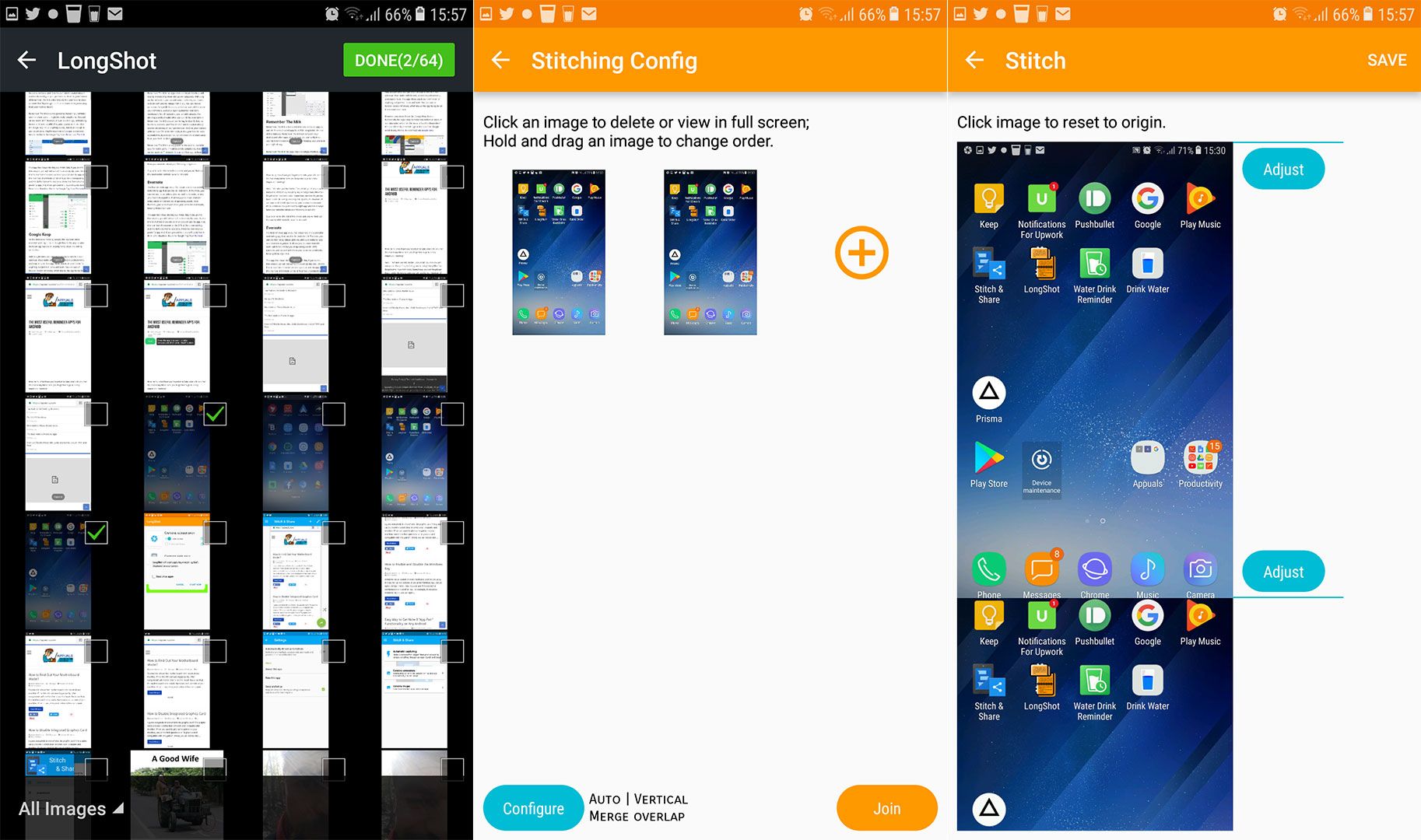
Захват свитка
Если вы ищете простое приложение, способное делать скриншоты, в частности, с веб-сайтов, Scroll Capture определенно для вас. Возможно, он не такой функциональный, как предыдущий, но простота — причина, по которой многим пользователям это нравится. Это позволяет вам делать скриншоты целых веб-сайтов одним нажатием, без сшивания.
При первом запуске приложения вы увидите интерфейс, похожий на браузер. Введите URL-адрес в адресной строке и нажмите кнопку спуска затвора на экране. Через пару секунд приложение сохранит скриншот всей веб-страницы в галерее вашего Android. Это, без сомнения, самый простой способ делать длинные скриншоты сайтов.
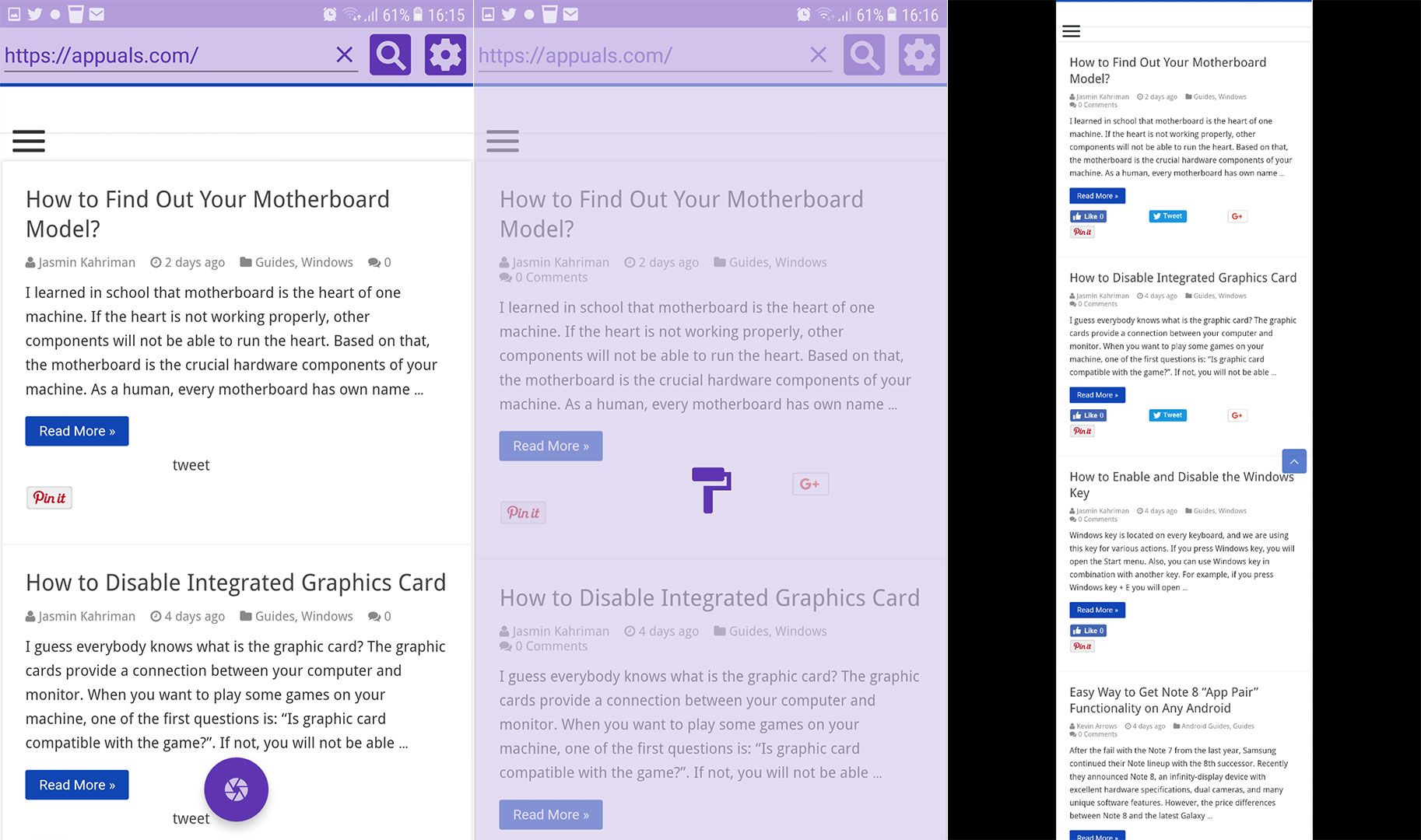
Заключение
Все упомянутые приложения в этой статье удобны для снятия длинных скриншотов на любом Android. Некоторые из них могут быть лучше делать скриншоты ваших приложений, а другие для веб-сайтов. Не стесняйтесь попробовать их и выберите тот, который вы считаете наиболее полезным. Кроме того, я был бы очень признателен, если бы вы поделились с нами своими мыслями об этих приложениях или о похожих.